リーグ・オブ・レジェンドのサウンドの問題を修正
公開: 2022-03-21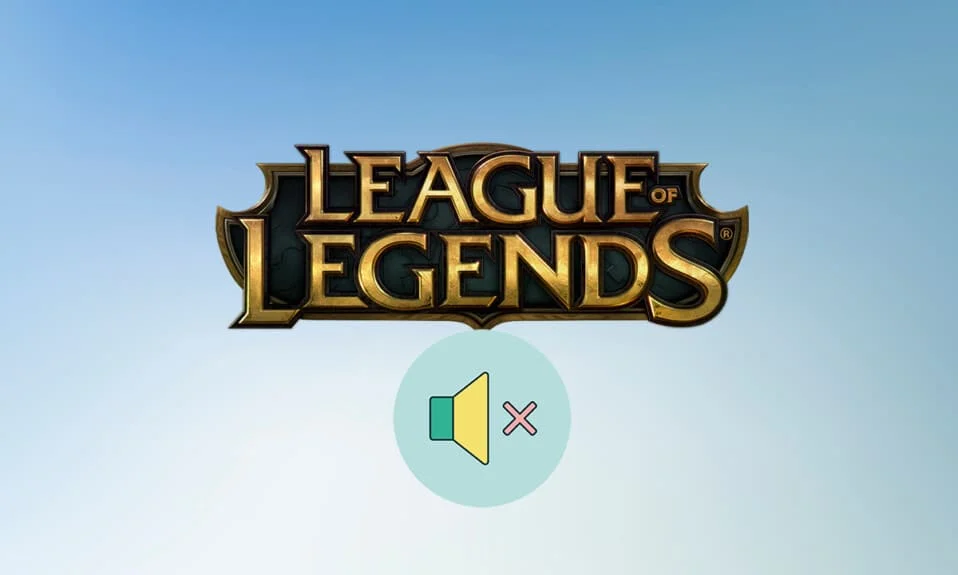
リーグ・オブ・レジェンドは、数多くの素晴らしいサウンドトラックを備えた伝説的なオンラインマルチプレイヤービデオゲームです。 これは、最も広くプレイされているオンライン戦闘アリーナゲームの1つであり、進化してきました。 ゲームはかなり信頼できますが、時々音の問題があります。 あなたも同じ問題に取り組んでいるなら、あなたは正しい場所にいます。 他のLeagueofLegendsサウンドの問題と一緒にリーグサウンドが機能しない問題を修正するのに役立つ完璧なガイドをお届けします。
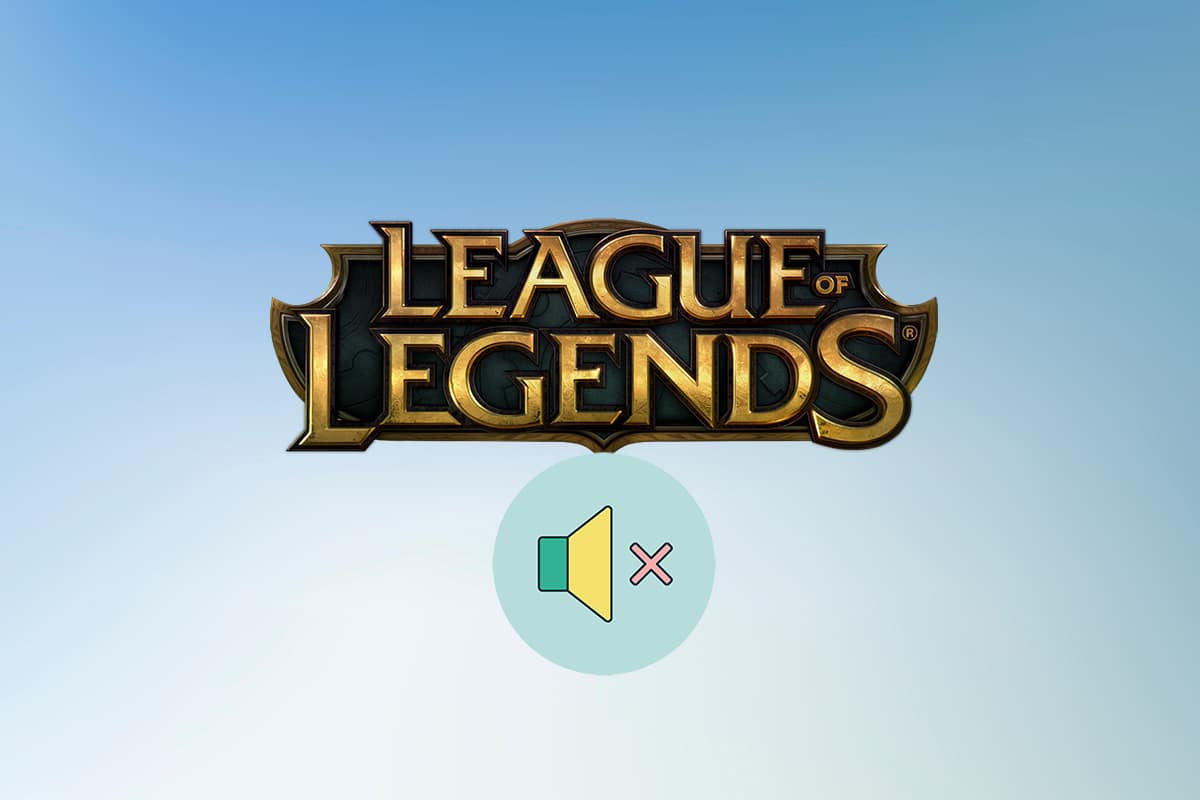
コンテンツ
- リーグ・オブ・レジェンドのサウンドの問題を修正する方法
- 方法1:ゲームのボリュームを増やす
- 方法2:ゲーム内サウンドを有効にする
- 方法3:再生デバイスを再度有効にする
- 方法4:スピーカー設定を構成する
- 方法5:オーディオドライバーを更新する
- 方法6:LeagueofLegendsを再インストールする
リーグ・オブ・レジェンドのサウンドの問題を修正する方法
リーグサウンドが機能しない理由がわからない場合は、いくつかの考えられる原因を強調しました。
- 誤ったサウンド設定: PCおよびLeagueofLegendsゲームのオーディオ設定を調整できます。 これら2つのパラメータを誤って調整すると、オーディオがこもる可能性があります。
- オーディオ入力/出力の問題:ヘッドセットを使用または削除すると、オーディオ設定が間違った出力デバイスに設定される場合があります。 つまり、接続されていないデバイスを介してサウンドが再生され、オーディオが失われます。 ゲーム中に出力設定を変更すると、これらの設定が台無しになる可能性があります。
- 破損したサウンドドライバ: PCのサウンドドライバが破損または損傷している可能性があります。 それらを更新すると、問題が解決する場合があります。
リーグ・オブ・レジェンドサウンドの問題を修正する方法を説明する前に、次の準備手順に従ってください
- PCの再起動:通常の再起動で、システムを更新することでグリッチやその他の小さなエラーを修正できる場合があります。
- オーディオデバイスのプラグを抜いてから再度差し込む:さまざまなレポートによると、オーディオデバイスをコンピューターから切断して再接続するだけで、このような問題を解決できます。 オーディオデバイスの接続に関する問題を解消します。
上記のアクションを実行した後も問題が解決しない場合は、次の方法に1つずつ進んでください。
方法1:ゲームのボリュームを増やす
PCのサウンド設定が正しく構成されていない可能性があります。 ボリュームミキサーをチェックし、ゲームのボリュームが上がっていることを確認することで、これを確認できます。 同じことを行うには、次の手順に従います。
1.システムトレイのスピーカーアイコンを右クリックします。
![]()
2. OpenVolumeMixerを選択します。
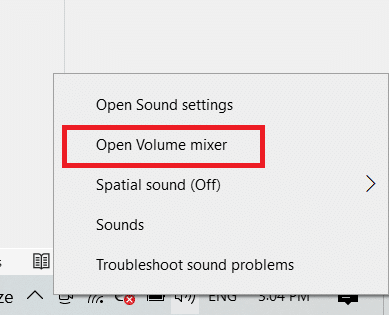
3.リーグ・オブ・レジェンドのゲームを見つけて、音量スライダーを一番上に動かします。
注:ゲーミングヘッドセットの音量も確認する必要があります。 その上にホイールがあるかどうか、または音量を制御するための+ –ボタンがあるかどうかを確認します。 音量を上げて、音の問題が解決するかどうかを確認します。
方法2:ゲーム内サウンドを有効にする
ゲーム内のサウンドがオフになっている場合、この問題が発生する可能性があります。 時々、プレイヤーは気を散らさずにゲームプレイに集中するためにそれをオフにします。 次の手順に従ってオンにできます。
1.リーグ・オブ・レジェンドゲームを開き、歯車のアイコンをクリックして[設定]に移動します。
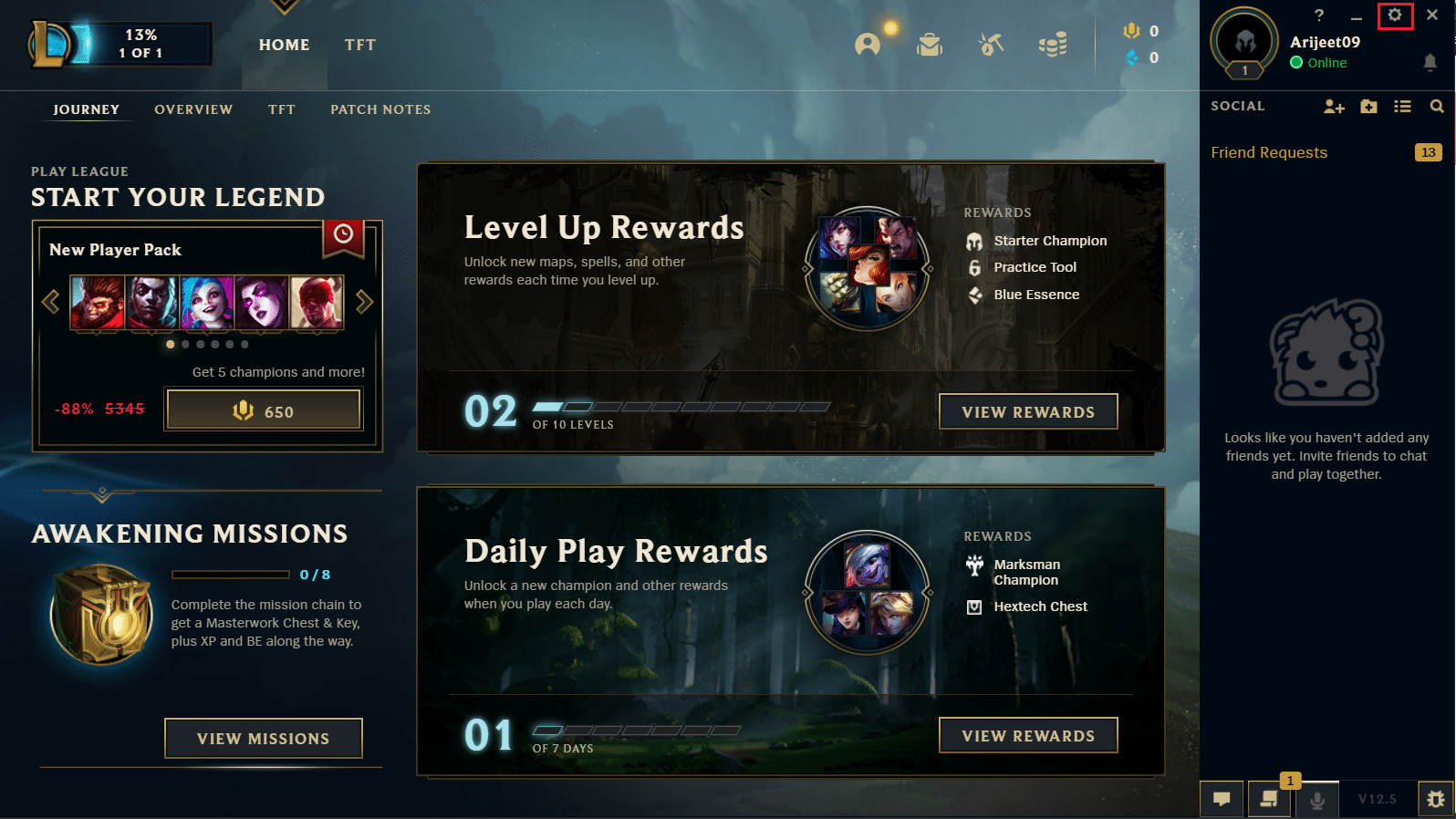
2.[サウンド]オプションを選択します。
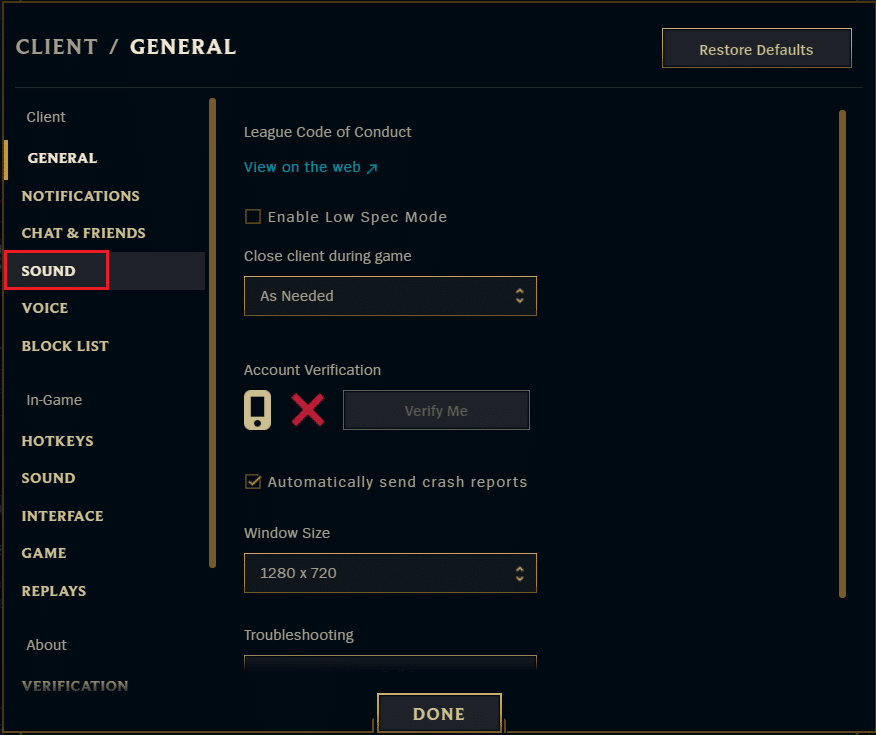
3.サウンド、SFX、および音楽の設定を有効にします。スライダーがゼロに設定されている場合は、スライダーを右にスライドして音量を上げます。
![サウンド設定を有効にして、LeagueofLegendsで[完了]をクリックします](/uploads/article/4365/Sp3bDoyZC3qxI0Rb.png)
4. [完了]をクリックして、ゲームを再起動します。
また読む: LeagueofLegendsのフレームドロップを修正する
方法3:再生デバイスを再度有効にする
ヘッドホンやスピーカー、その他の周辺機器がコンピューターに接続されている場合、それらには固定オーディオチャネルが与えられます。 間違ったチャンネルを使用するとこの問題が発生する可能性があるため、正しいオーディオチャンネルに接続していることを確認してください。 次の手順に従って、オーディオチャネルを有効/無効にできます。
1.タスクバーの右下隅にあるスピーカーアイコンを右クリックし、 [サウンド設定を開く]オプションを選択します。
![サウンドアイコンを右クリックし、[サウンド設定を開く]オプションを選択します](/uploads/article/4365/LP7ltCqYnGJsC9EP.png)
2.ここで、ドロップダウンメニューから出力デバイスを選択します。
![[出力デバイスの選択]の下にあるドロップダウンメニューをクリックして、適切な出力デバイスを選択します。](/uploads/article/4365/QhjRNnAh4QI5Bptw.png)
3.また、ドロップダウンメニューから入力デバイスを選択します。
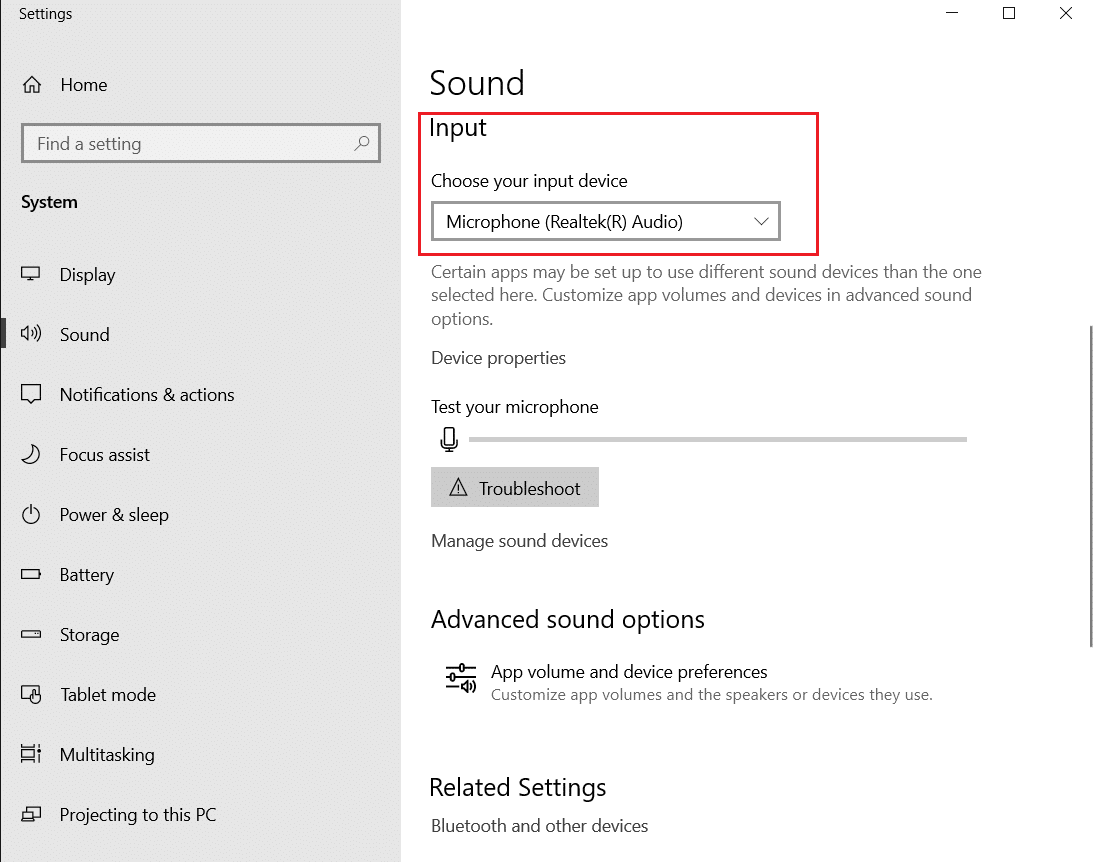
リーグサウンドが機能しないという問題がまだ発生していないかどうかを確認してください。
方法4:スピーカー設定を構成する
(注:この方法は削除される可能性があります。さまざまな場所でさまざまな方法で言及されており、ブログでも検証は行われません)

Logitechスピーカーをお持ちの場合は、この方法で問題が解決する場合があります。
1.ヘッドセットをPCに接続します。
2. [スタート]をクリックし、「コントロールパネル」と入力して、 Enterキーを押します。
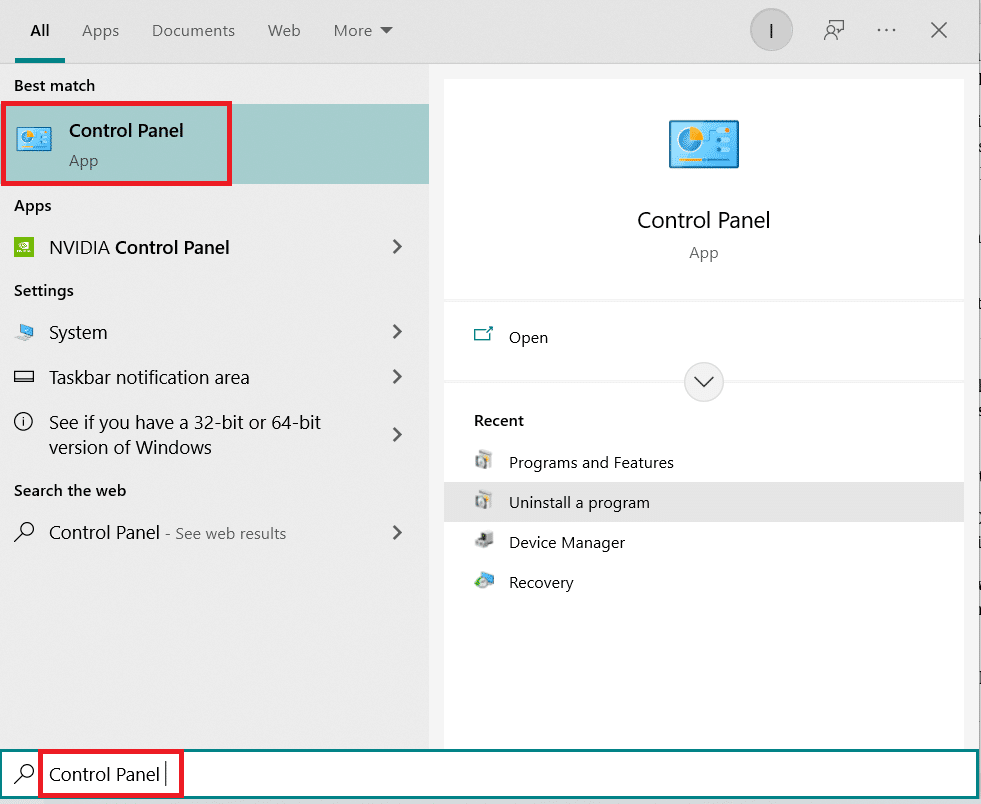
3. [表示]>[カテゴリ]を設定し、[ハードウェアとサウンド]の設定に移動します。
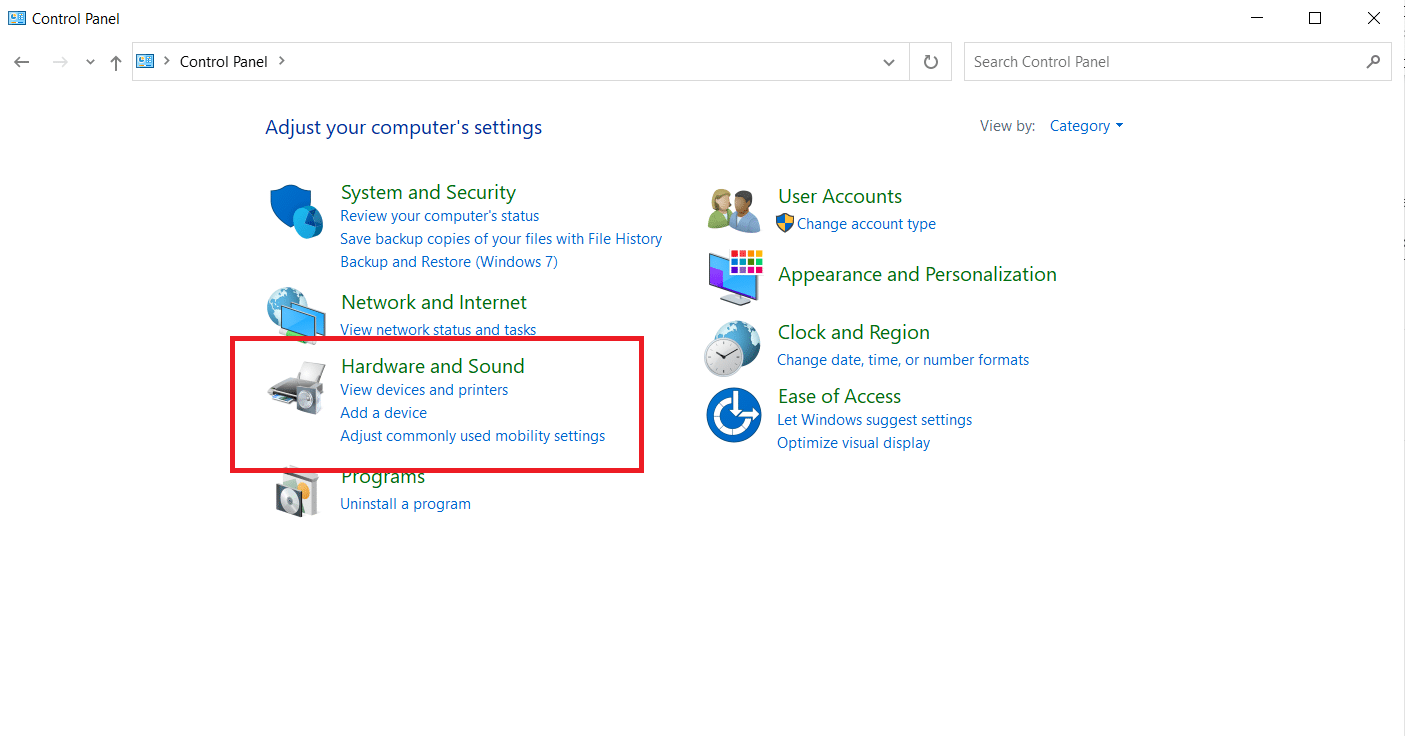
4.サウンド設定を選択します。
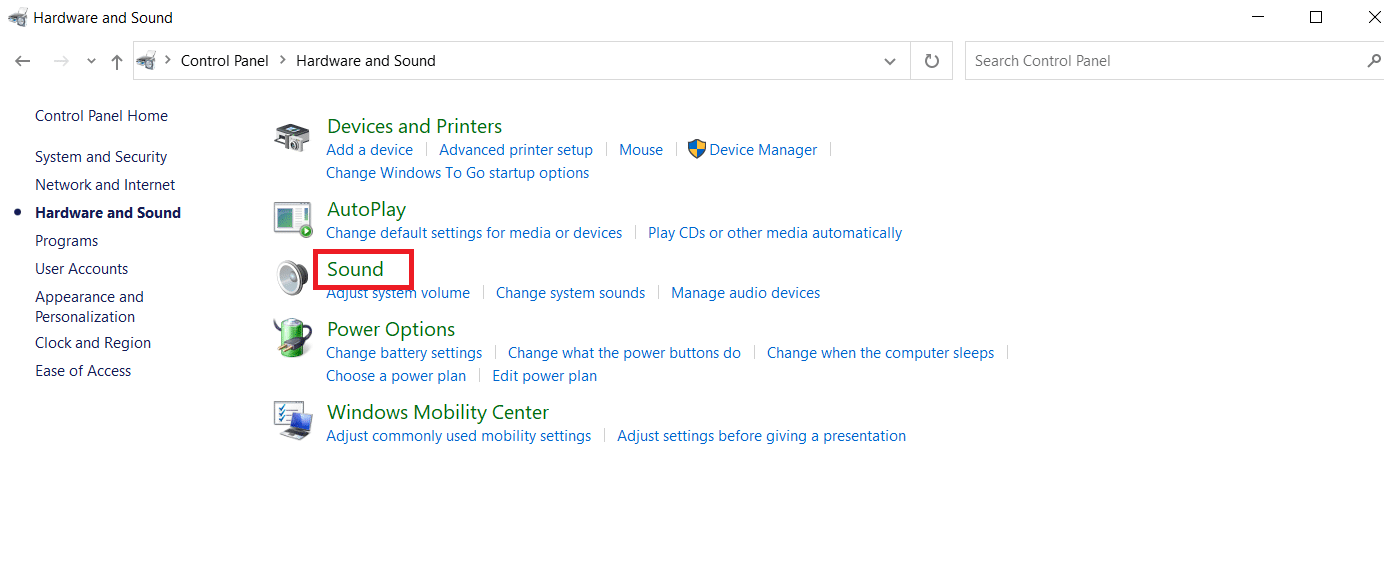
5. [再生]タブで、デバイスを選択した後、[構成]ボタンをクリックします。
![[再生]タブ](/uploads/article/4365/3DCUqvYQjB07ZuDo.png)
6.スピーカー設定で[次へ]をクリックします。
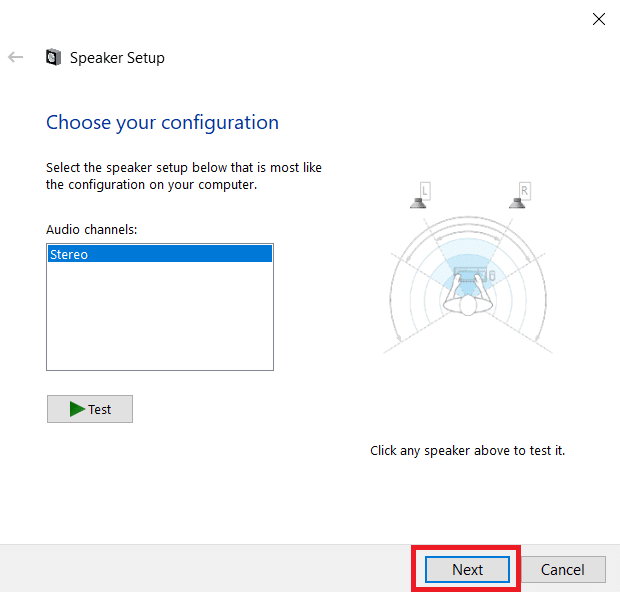
7.オペレーショナルスピーカーの下のすべてのオプションのチェックを外します。
8.フルレンジスピーカーの下のフロント左右のチェックを外します。
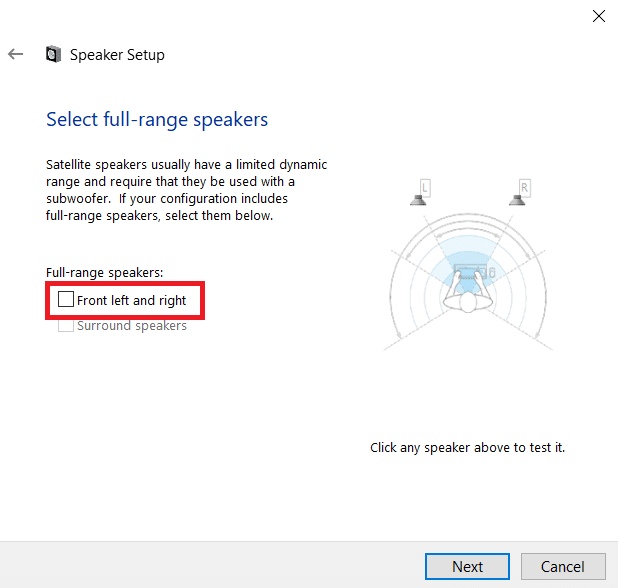
リーグ・オブ・レジェンドのサウンドの問題がまだ残っているかどうかを確認してください。
また読む: Windows10でLeagueofLegendsの黒い画面を修正する
方法5:オーディオドライバーを更新する
この問題は、古いオーディオドライバに関連している可能性があります。 サウンドドライバをアップグレードすることで解決できます。 これを行うには、Windows10ガイドでRealtekHDオーディオドライバーを更新する方法に従ってください。 Realtek HD以外のドライバを使用する場合は、同様の手順に従ってください。
方法6:LeagueofLegendsを再インストールする
バグや常時使用により、ゲームファイルが破損する可能性があります。 ソフトウェアが破損していると、League ofLegendsSoundが機能しないという問題が発生する可能性があります。 これは、LeagueofLegendsを再インストールすることで修正できます。 ゲームのアンインストールから始めて、これを行う方法は次のとおりです。
1. Windowsキーを押し、アプリと機能を入力して、[開く]をクリックします。
![アプリと機能を入力し、[Windows10で開く]検索バーをクリックします。リーグ・オブ・レジェンドのサウンドの問題を修正](/uploads/article/4365/PsTzULBPCKgij9EK.png)
2.このリストフィールドの検索でLeagueofLegendsを検索します。
3.次に、 League of Legendsを選択し、強調表示されている[アンインストール]ボタンをクリックします。
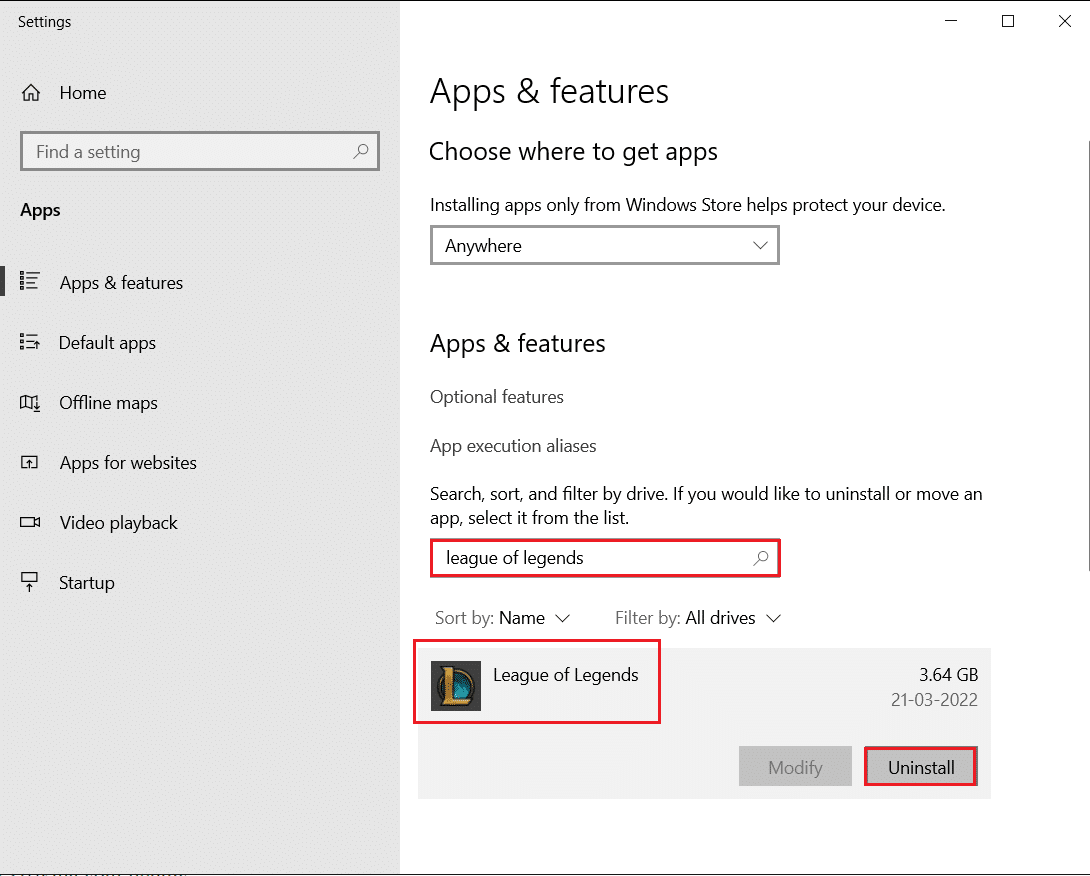
4.もう一度、[アンインストール]をクリックして確認します。
5.ゲームをアンインストールした後、PCを再起動します。
6.次に、 League of Legendsの公式Webサイトのダウンロードページに移動し、[無料でプレイ]オプションをクリックします。
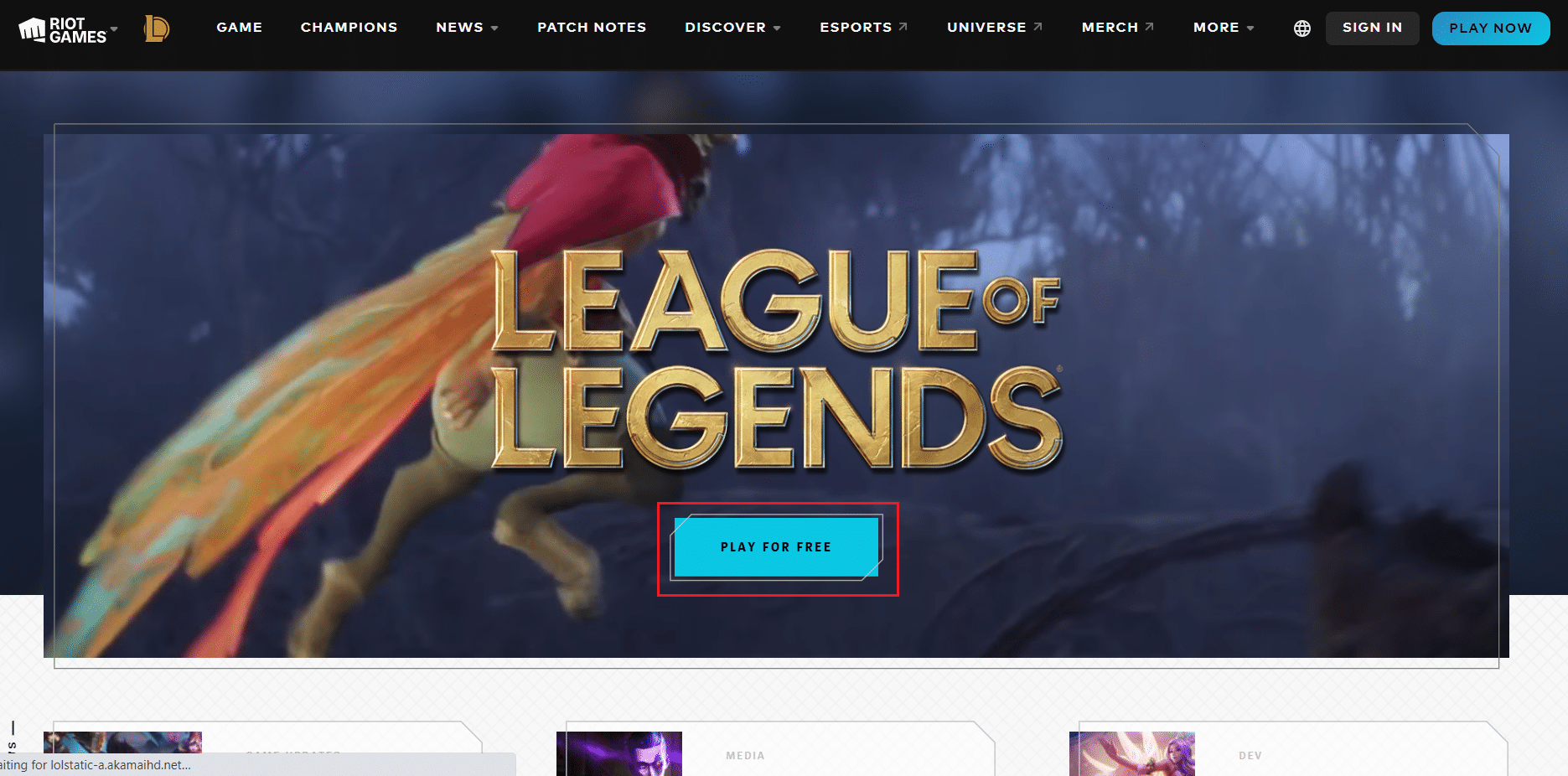
7.アカウントにサインアップし、[ Windows用にダウンロード]オプションをクリックします。
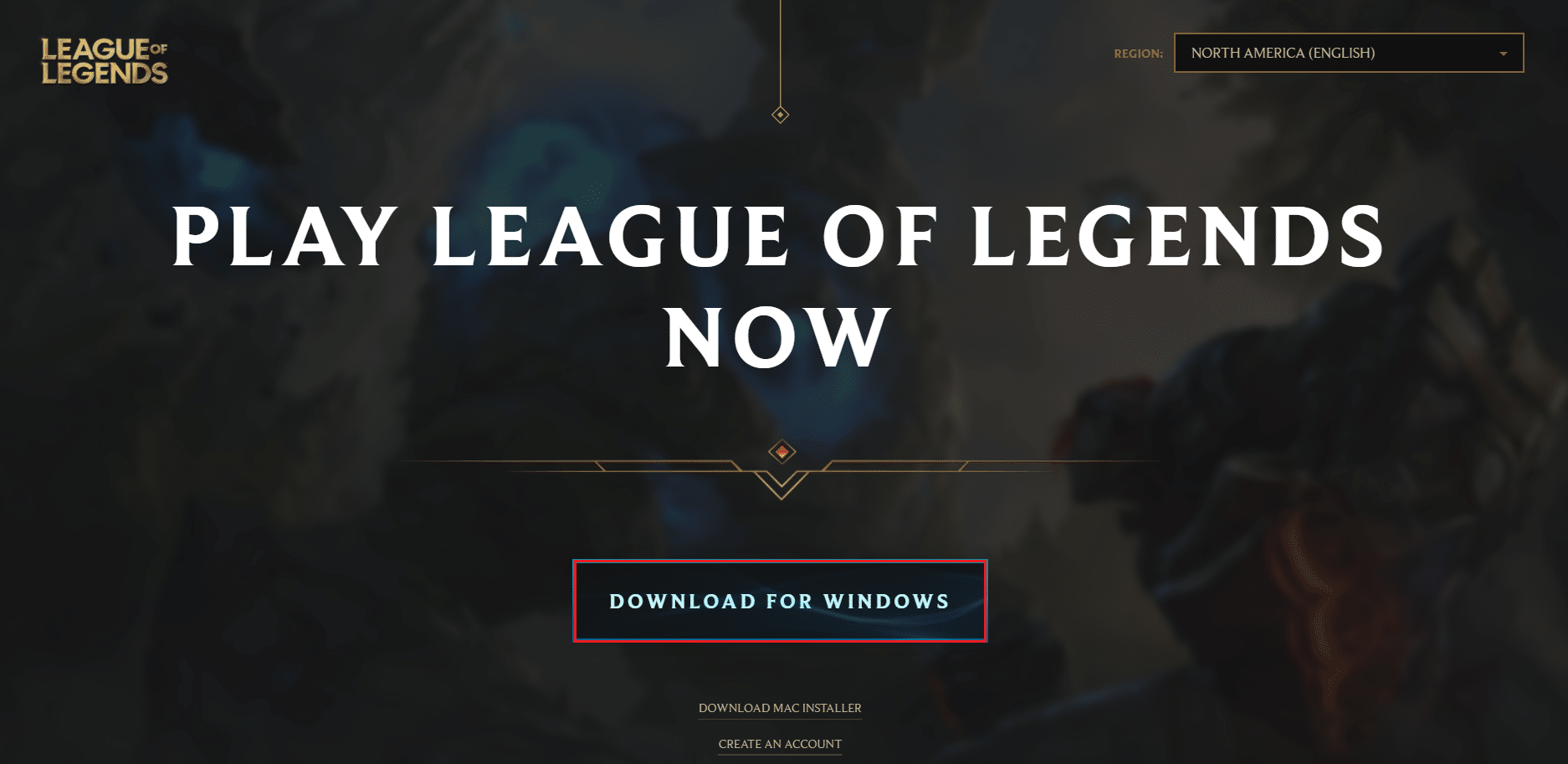
8.ダウンロードしたセットアップファイルを開きます。
9.[インストール]オプションをクリックします。
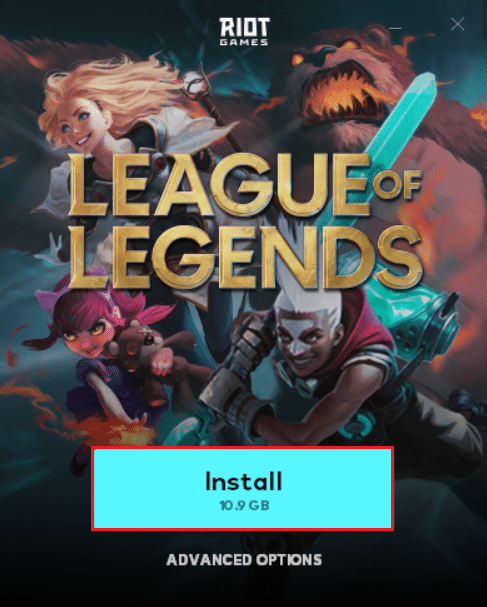
10.ゲームがインストールされるのを待ちます。
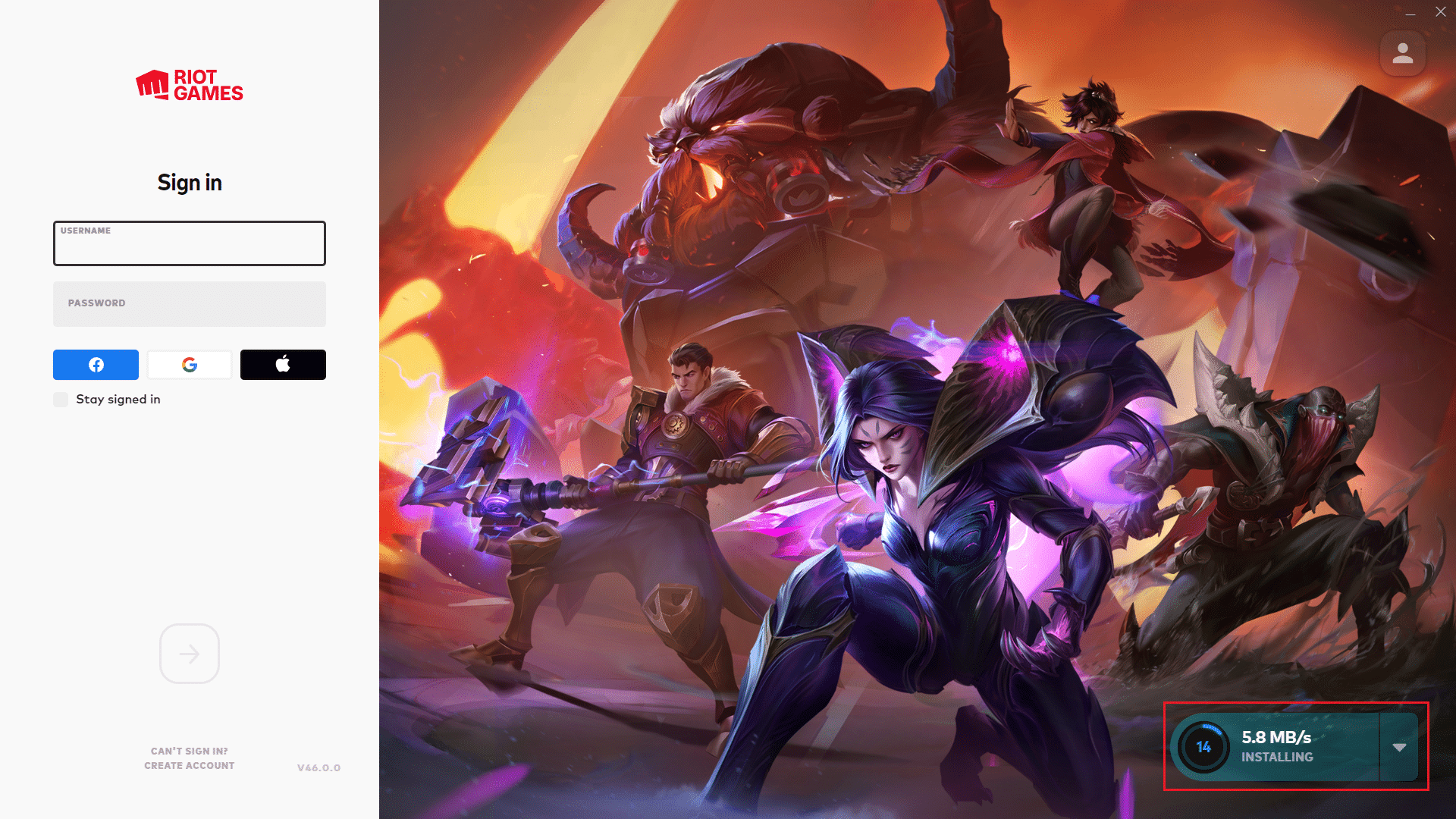
よくある質問(FAQ)
Q1。 リーグ・オブ・レジェンドでサウンドを出す必要がありますか?
回答:気が散ることもありますが、音楽はリーグ・オブ・レジェンドの重要な要素です。 対戦相手がリコールするのを聞いたり、自分の能力をより有効に活用したり、スキルショットが敵を攻撃したりするのを聞くことができます。
Q2。 リーグ・オブ・レジェンドは無料ゲームですか?
回答:無料ですが、ゲームに完全にアクセスすることはできません。 ロックを解除して新しいチャンピオンとしてプレイするには、多くのゲームを挽くか、 RPとしても知られるRiotPointsを支払う必要があります。 RPはLeagueofLegendsのプレミアム通貨です。
おすすめされた:
- Windowsストアエラー0x80072ee7を修正
- GTA4Seculauncherがアプリケーション2000の起動に失敗した問題を修正
- 勇敢なFPSドロップを修正する方法
- ROGゲーミングセンターが機能しない問題を修正
このガイドがお役に立てば、LeagueofLegendsのサウンドの問題を修正できたことを願っています。 どの方法が最も効果的かをお知らせください。 質問や提案がある場合は、コメントセクションに自由にドロップしてください。
